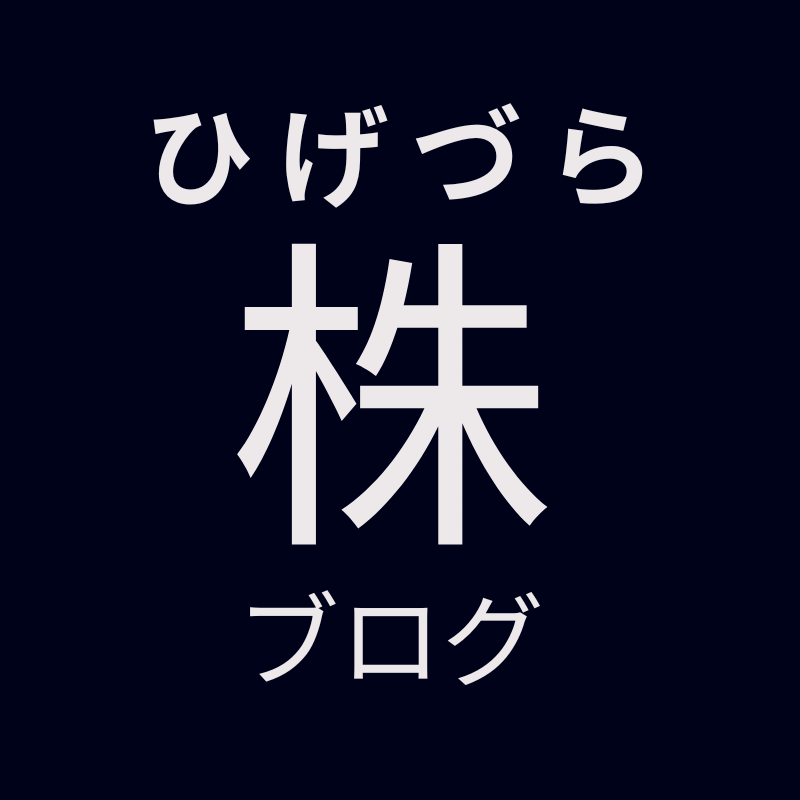どうも、ひげづら(@higedura24)です。
株式投資ではチャートの読解が必須だと私は考えています。
チャートを長年見ているとわかってきますが、異なる銘柄であっても勝てるチャートには共通点があるんです。
この共通点というのは誰にでも共通するものもあれば、自分の勝ちパターンのこともあります。
特に自分の勝ちパターンを見つけることは手法の理解を深めますし、どういうチャートを狙うべきか明確になるので重要です。
そこでおすすめしたいのがトレード日誌をつけること。
- 自分が大きく勝てたチャート
- 相場を監視していて気になったチャート
に目をつけてトレード日誌を作成していくと、驚くほど色々な気づきがあります。
この記事ではエクセルを使ってトレード日誌をつける簡単な方法を解説しました。パソコンとエクセルソフトさえあれば誰にでもできますので、ぜひお試しください。
※なるべく図説していますが、右クリック後の操作などはキャプチャーできないので文章で解説しています。
<トレード日誌自体の書き方やテンプレートはこちら!>
トレード日誌をエクセルで作成する方法
では早速ですが、エクセルでトレード日誌を作成する方法を解説します。流れとしては
- 気になったチャートをスクリーンキャプチャーする
- エクセルに貼りつけてトリミングする
- エクセル上で気になる箇所にコメントや印をつける
- 個別に保存したり、プリントアウトして冊子にする
という4つの手順です。
チャートをキャプチャー
まず気になるチャートをパソコンの画面上に出してください。
表示する方法としては
- 証券会社のホームページ
- 取引ツール
- 株探など情報サイト
がありますね。
チャートを表示したら、それをエクセルに張り付けるために画面ごとキャプチャーします。
キャプチャーする方法はお使いのパソコンに寄りますが、
- 「Alt + Prt Sc」を同時押し
- 「Fn + カメラマーク」を同時押し
などキーボード上の操作で行います。
キーボードの左下や右下、右上などに該当のボタンがあると思いますので、同時押ししてください。
私のパソコンであれば・・・

AltとPrtScがここにあります。
押した瞬間にコピー画面が出るパソコンもあれば、無反応だけど実はコピーできているパソコンもありますので注意してください。
この説明でわからなければ、「パソコン 画面キャプチャー」などでGoogle検索しましょう。
エクセルに貼りつけてトリミング
チャートをキャプチャーしたら、それをエクセルに貼りつけます。
張りつける方法は、エクセルの画面上で
- 右クリックして「貼りつけ」を選択
- 「Ctrl + V」を同時押し
というキーボード操作を行うだけです。私のパソコンでは・・・

ここですね。
先ほどキャプチャーした画面が貼りつくはずなので、貼りつけた画像の上にカーソルを持ってきてから右クリックを押してください。
右クリックの項目の中に「トリミング」があるので、それをクリック。すると・・・

こんな形で黒い枠組みが出てくるので、チャートの部分だけ入るように調整してあげましょう。
調整が済んだら画像以外のどこかをクリックすれば確定されます。
エクセル上でコメントや印をつける
チャートのトリミングが終わったら、最後にコメントや気になる箇所に印をつけます。
エクセルでは上部メニュータブの「挿入」の中に、

図という項目がありますのでそれをクリックしてください。
図には四角や丸などの図形が用意されていますので、それを気になる箇所に貼りつけます。
デフォルトでは塗りつぶされている図形が貼りつけられますが、図形を右クリックして
- 塗りつぶし ⇒ 塗りつぶしなし
- 枠線 ⇒ 見やすい色に変更
- 枠線 ⇒ 太さを見やすい太さに変更
という編集をしてあげれば大丈夫です。
コメントをつけたい場合は同じく上部の挿入タブから「テキスト」⇒「テキストボックス」を選択。
コメントを入れたい場所でクリックしてテキストボックスを置いたら、コメントを打ちましょう。
コメントが小さい場合は、ワードのように通常の操作で文字の大きさや色、太さを変えられます。
矢印が欲しい場合は、先ほどの図形の中にありますので活用してください。
全てのコメントや印をつけ終わったら、Ctrlを押しながら全てのテキストボックスや図形をクリックしましょう。
全部を選択した状態で右クリックの「グループ化」とやれば合体されます。
最終的に・・・

こんな感じでチャートにお絵かきができましたか?
コメントを載せ終えたチャートは
- 右クリックして「コピー」を選択
- 画像をクリックしてから「Ctrl + C」同時押し
のどちらかでコピーしておきます。
トレード日誌を保存・プリントアウトする
コピーしたチャートはワードなどに貼りつけて、詳細なコメントや考え方を追記したページを作成しても良いですね。
それをプリントアウトして冊子にしてあげれば相場中や、ベッド上で読み返すこともできます。
ワードで保存する際はページ上部のレイアウトタブから、
- 「余白」を狭くする
- 印刷方向を任意で横方向に変更
- 貼りつけたチャートを右クリックして、「文字の折り返し」を前面に変更
- ちょうど良い大きさに画像を調整
といった工夫をするのがおすすめ。
ちなみに「文字の折り返し」の設定をしないと任意の位置に画像を動かせませんので注意。
トレード日誌をエクセルで作成するのは大引け後に
ザラ場中は忙しかったり、仕事をしている方が多いかと思います。
そのため、エクセルでトレード日誌を作成するのは大引け後になるでしょう。
寝る前に少しだけでも良いので、気になるチャートを見つけてトレード日誌を継続してください。
ザラ場に感じた内容を忘れてしまうと困るので、ザラ場用のテンプレを作成しておいても良いですね。
エクセルファイルも、トレード日誌用のテンプレを作成しておくと効率的です。
できれば継続的に監視しているチャートに対して日誌をつけていった方が良いですが、話題になった銘柄の考察でも構いません。
とにかくチャートに対する考察を日々行って、自分で気づく力を身につけましょう!
まとめ
いかがでしたか?今回はエクセルを活用してトレード日誌を作成する方法を解説しました。誰でも簡単にできる方法ですので、ぜひお試しください。
<関連記事>
の関連記事で解説していますので、ご参考ください。それではまた!
※ この記事に載せているチャートは楽天証券のマーケットスピード2のものです。